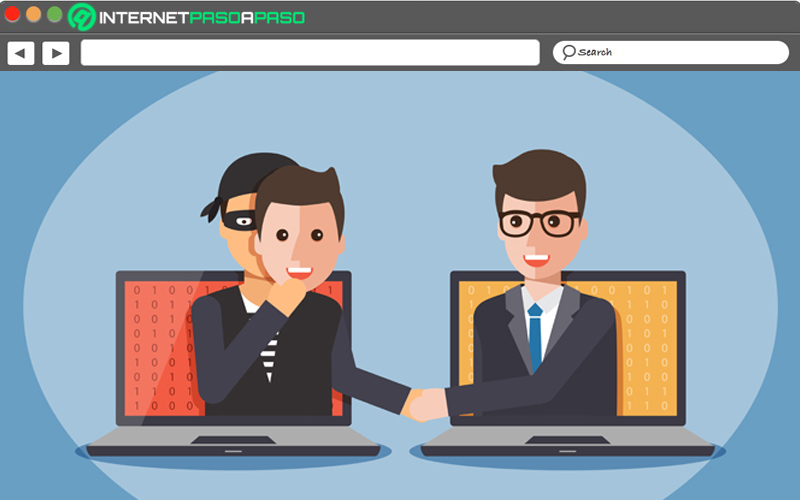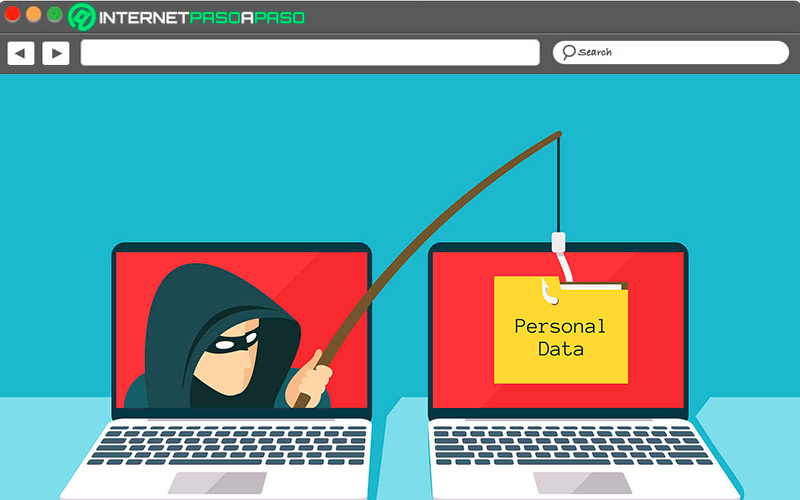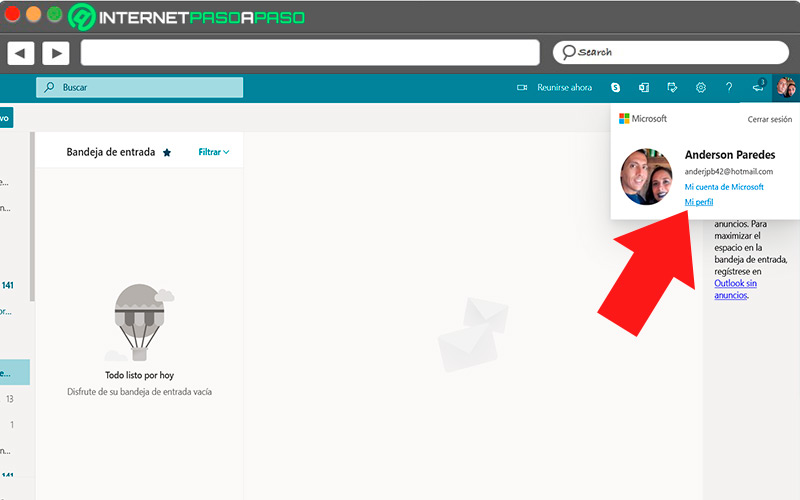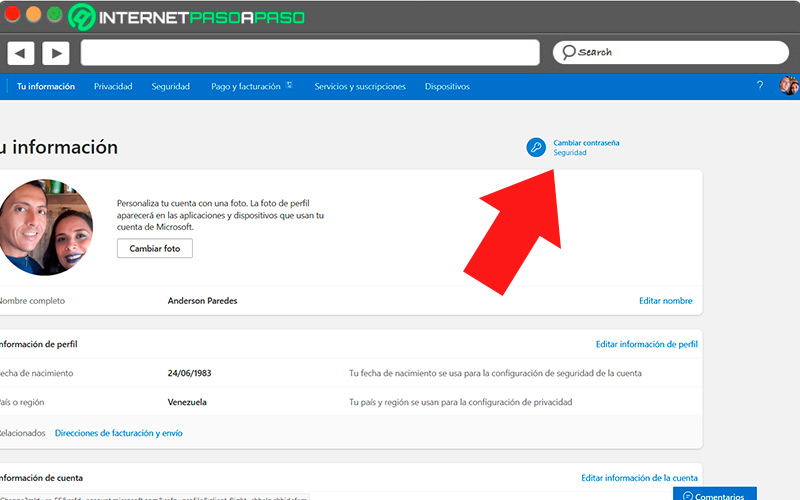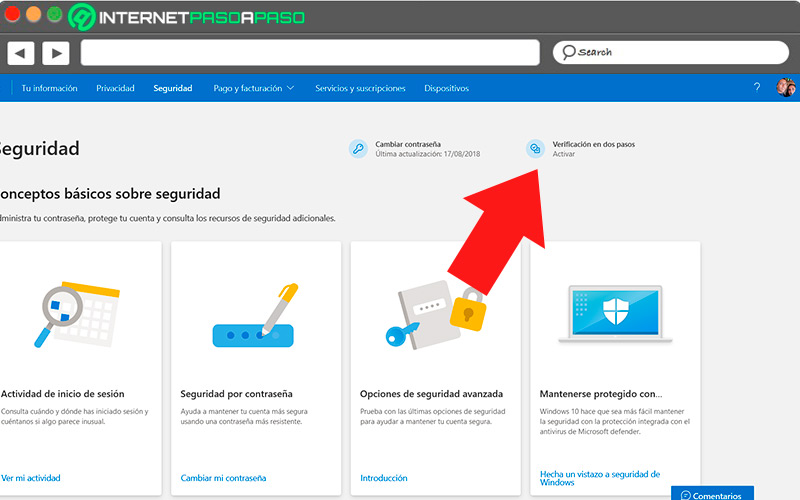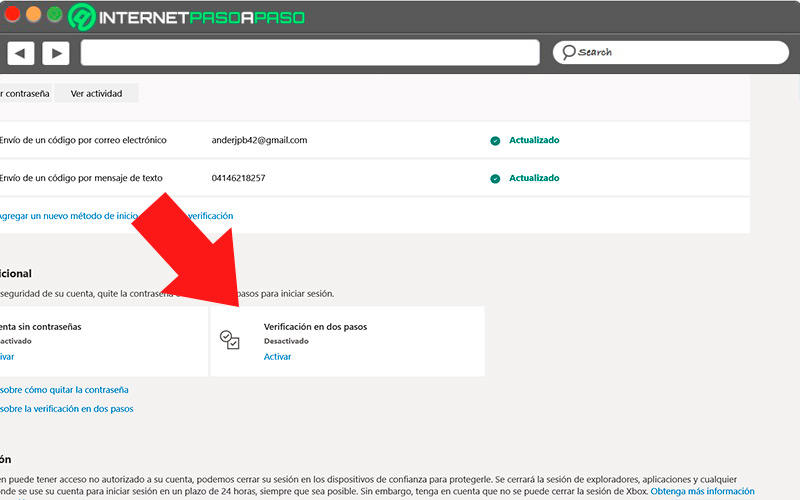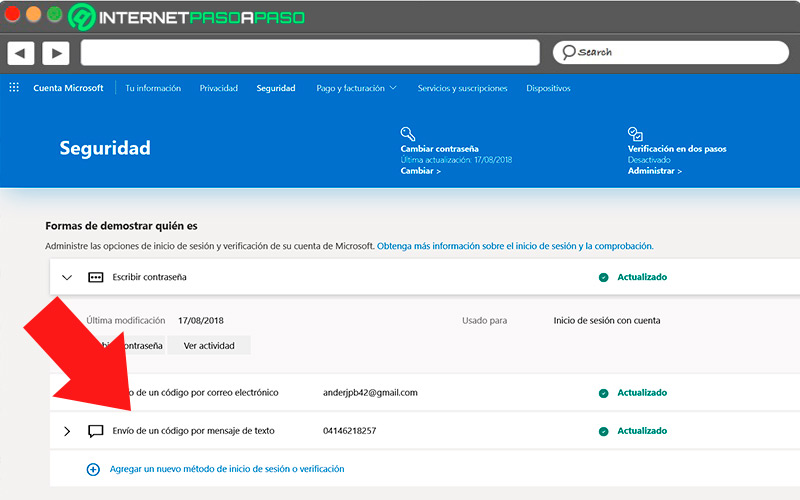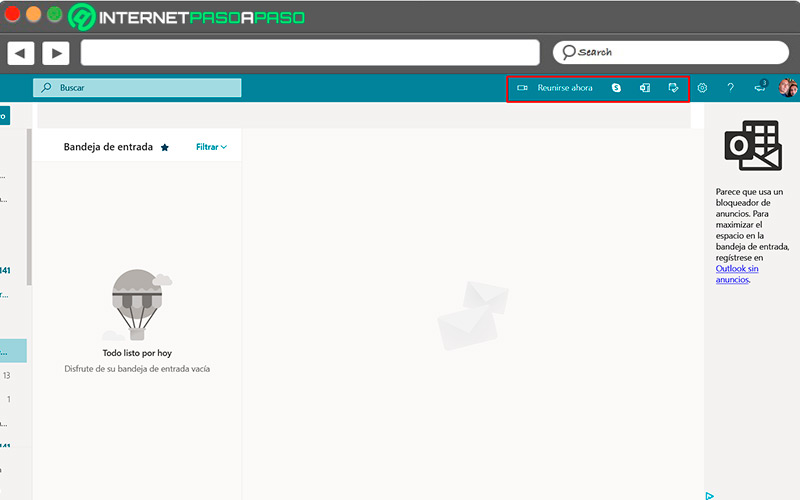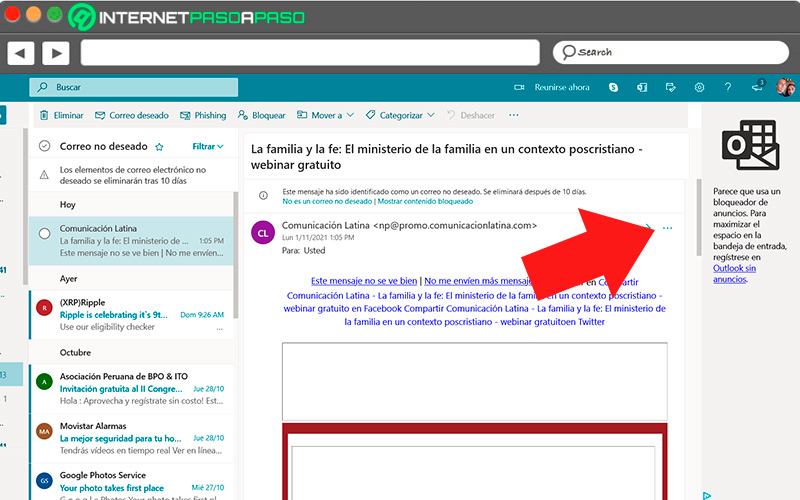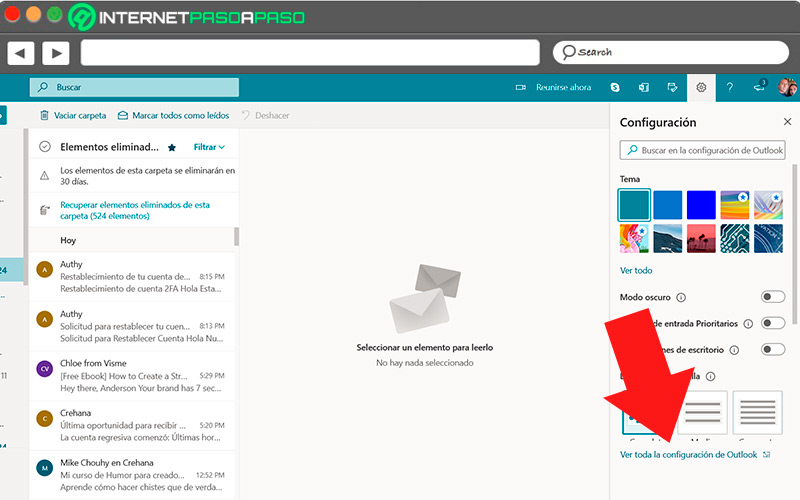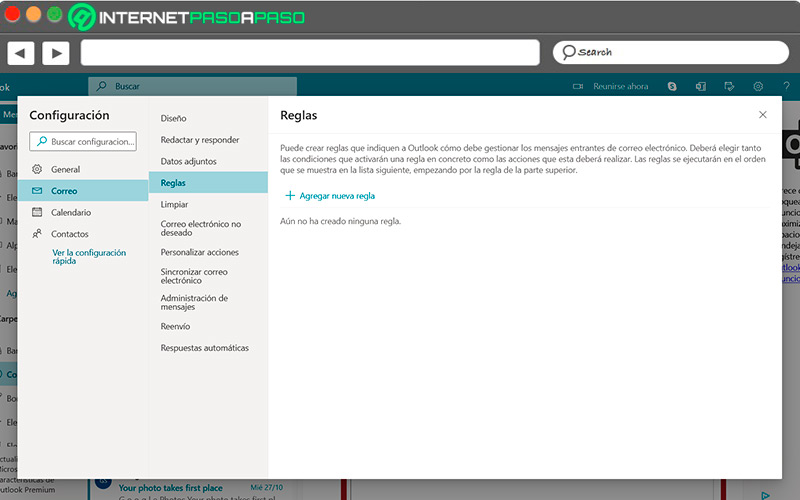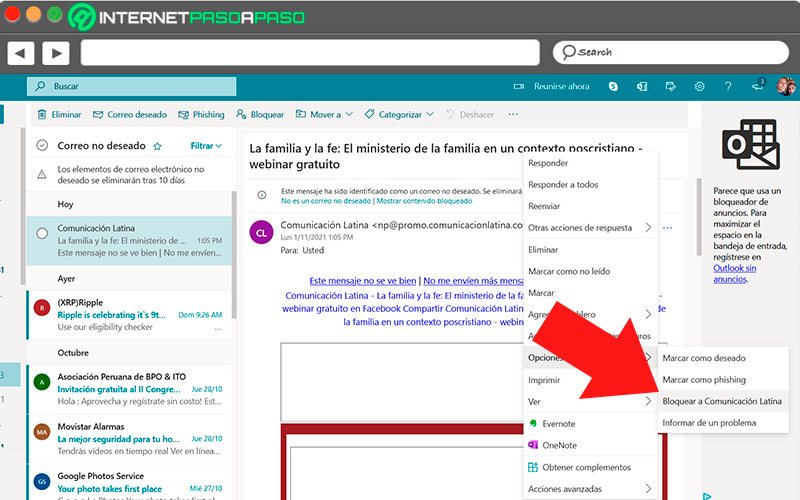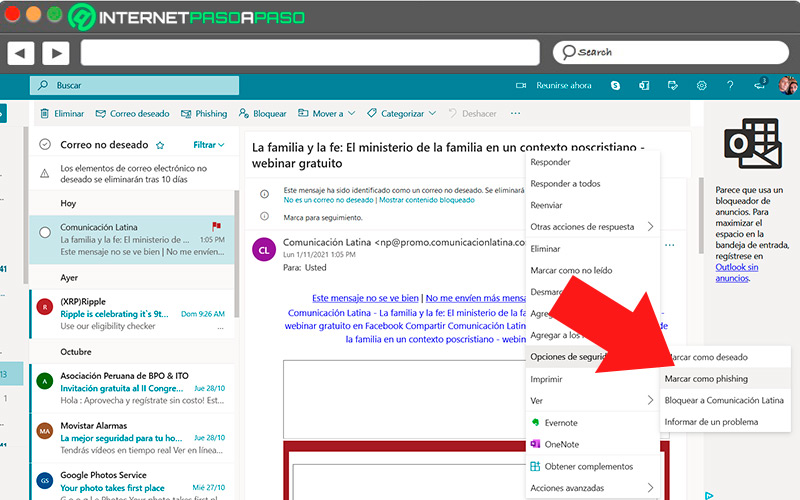Outlook se ha convertido, junto con Gmail y Yahoo!, en uno de los servicios de correo electrónico más utilizados del mundo, con una variedad de productos y aplicaciones diseñadas para su uso en el campo laboral
Una única cuenta de Microsoft puede proveer acceso a una gran variedad de servicios que pueden almacenar datos importantes, por lo que un apartado que se debe tomar muy en serio es la privacidad y la seguridad de los datos de tu cuenta de Outlook.
En este artículo, te enseñaremos todo lo que necesitas saber sobre las funciones de seguridad de tu correo Outlook, desde los riesgos para la privacidad que puede afrontar, hasta las medidas que puedes tomar para mejorar su seguridad.
¿Cuáles son los principales riesgos de privacidad y seguridad en Outlook?
Las amenazas a la integridad de los datos de un usuario se renuevan y actualizan constantemente, por lo que, independientemente de todas las configuraciones de seguridad que un cliente de correo electrónico como Outlook pueda tener, siempre existe el riesgo de un ataque malicioso.
Veamos:
Suplantación de identidad
Es uno de los riesgos constantes para los clientes de correo electrónico. Se trata de correos que personifican a personas, empresas o páginas que conoces con el fin de obtener un beneficio a través de medios perjudiciales para el usuario. Este método de estafa es muy utilizado tanto en clientes de mensajería instantánea como en servicios de correo electrónico, y puede generar grandes pérdidas de datos y recursos para los usuarios desprevenidos.
Acceso a todas las cuentas vinculadas al correo
Al crear una cuenta en Outlook, de la misma forma que una cuenta de Gmail, podremos utilizarla para acceder a servicios como Microsoft Teams, OneDrive y Office. Además de poder utilizarlas para crear cuentas en otras páginas y aplicaciones. Si por alguna razón la contraseña de tu correo es robada, podrías perder acceso a todas las cuentas creadas que utilizan este correo, lo cual se traduciría en una pérdida masiva de información que podría resultar muy perjudicial.
Phishing
Es una modalidad de suplantación de identidad en la que un atacante envía correos electrónicos, haciéndose pasar por empresas o bancos, en los que amenaza al usuario con una severa consecuencia a no ser que tome acción inmediata. Esta acción puede ser enviar dinero a un número de cuenta, o ingresar a un link provisto en la página, por medio del cual podrá sustraer datos sensibles bancarios del usuario, ya sea para suplantar su identidad o para vender en el mercado negro.
Infección con virus
Si bien Outlook realiza un análisis de los documentos y enlaces antes de enviarlos, es posible que algún archivo contenga software malicioso que escapa a las verificaciones de seguridad. De ser este el caso, al llegar al correo destino y abrirse, ocasiona una infección en el ordenador receptor que tendrá repercusiones negativas para la integridad del ordenador y del sistema operativo. Además, dependiendo del tipo de virus, puede también representar un riesgo de fuga de datos del usuario.
¿Qué tan seguro es el correo electrónico de Microsoft?
Debido a que la demografía principal de los usuarios de Outlook consta de usuarios profesionales y dueños de empresas, las características de seguridad más prominentes están orientadas al ámbito laboral de la plataforma. Como parte del paquete de aplicaciones Microsoft 365, Outlook cuenta con una serie de funciones avanzadas de seguridad que permite utilizar el servicio de correos sin tener que preocuparnos por correos no deseados o malware.
La función de envío y recepción de correos de Outlook, cuenta con herramientas avanzadas de detección de amenazas, las cuales analizan los archivos y enlaces adjuntos en cada correo electrónico. Para los archivos, si se llega a detectar una amenaza en uno de ellos, será eliminado de forma automática por seguridad. En cuanto a los enlaces, al intentar abrirlos saltará una ventana informando sobre un enlace no seguro.
Cuenta además con protección automática que se deriva a todas las cuentas de Microsoft que terminan en @outlook.com, @live.com, @hotmal.com y @msn.com. Además, sus características de seguridad aplican sin importar que accedas a tu correo Outlook desde la aplicación móvil, la versión de escritorio o el navegador web móvil o de ordenador.
Aprende cómo mejorar la seguridad de tu cuenta de Outlook
En adición a todas las funciones de seguridad provistas de forma nativa por Outlook, existen más acciones que el usuario puede tomar para optimizar la seguridad de su bandeja de correo electrónico. La mayoría de esas opciones constan de modificaciones que se pueden hacer de forma manual sobre la contraseña y otros elementos de autenticación y almacenamiento.
Ahora, una lista de las medidas que puedes tomar para mejorar la seguridad de tu correo:
Poner una contraseña fuerte
El uso de una contraseña segura y compleja hace menos probable que pueda ser adivinada, o sustraída por parte de un atacante, por lo que es necesario asegurarse de que tu clave de acceso cuente con la longitud y los caracteres correctos.
Para modificar la contraseña de tu correo Outlook, solo debes:
- En la pantalla principal de tu correo Outlook, selecciona tu foto de perfil.
- En el menú desplegable, selecciona “Mi perfil”.
- Ingresa a “Seguridad”, ubicado en la barra superior.
- Selecciona la opción “Cambiar mi contraseña”.
- Verifica tú identidad si se te solicita. Esto puede hacerse por medio de un código enviado al número de teléfono registrado en la cuenta, o a un correo alternativo.
- Una vez verificado, ingresa la contraseña actual, y la nueva contraseña en los campos indicados.
- Elige “Guardar”.
Cambiar la contraseña con regularidad
Esta acción puede hacer una gran diferencia a la hora de optimizar la seguridad de los datos de tu correo electrónico. Actualizar la contraseña y mantenerla fuerte, en conjunto con otras funciones de seguridad, evitarán la intrusión de atacantes a tu cuenta. El periodo máximo recomendable para cambiar la contraseña son 90 días, aunque las funciones de Outlook permiten realizar modificaciones de contraseña tantas veces como el usuario desee. Sin embargo, la frecuencia recomendada para cambiar la contraseña es una vez al mes.
Activar verificación de 2 pasos
La verificación en dos pasos añadirá una capa de seguridad extra a tu cuenta de correo Outlook.
Una vez activada, solicitará la contraseña de inicio de sesión, en conjunto con otros datos para confirmar la identidad del usuario:
- En cuanto estés en la bandeja de entrada, haz clic sobre tu foto de perfil.
- Elige la opción “Mi perfil” en el menú desplegable.
- Entra al apartado de “Seguridad”, el cual verás en la barra superior.
- Selecciona “Verificación en dos pasos”.
- Selecciona entre las opciones disponibles y sigue las instrucciones para cada método de verificación.
- Una vez los datos estén actualizados, haz clic en “Guardar”.
Habilitar confirmación de inicio por el móvil
A diferencia del modo de inicio de sesión por Gmail, Outlook permite iniciar sesión por medio de un código enviado a un número de teléfono móvil, sustituyendo de este modo el uso de contraseñas para iniciar sesión.
Para habilitar esta función, sólo sigue estos pasos:
- Desde la bandeja de entrada, haz clic en tu foto de perfil y selecciona la opción “Mi perfil” en el menú desplegable.
- Desliza hasta el apartado “Información de cuenta” y haz clic en “Preferencias de inicio de sesión”.
- Realiza la autenticación de identidad en caso de que se solicite y luego selecciona la opción “Agregar número de teléfono”.
- Ingresa tu número de teléfono en el campo especificado. Una vez ingresado, haz clic en “Siguiente”.
- Escribe el código que llegará a este número. Luego presiona “Siguiente”.
Al ingresar el número, podrás reemplazar el uso de la contraseña de Outlook por un código que llegará a tu número de móvil. Esto generará una capa extra de seguridad al limitar el uso de tu contraseña para acceder a tus cuentas de correo.
Eliminar complementos innecesarios
El uso de complementos innecesarios puede perjudicar la integridad y seguridad de nuestra bandeja de correos, dejándola vulnerable a ataques maliciosos, por lo que es necesario gestionar estos programas para corregir cualquier vulnerabilidad.
El procedimiento para quitar los complementos que no nos hacen falta de nuestro cliente de escritorio de Outlook, es el siguiente:
- En el cliente de escritorio de Outlook, selecciona “Complementos”. Este acceso se ubica en la barra superior.
- En la ventana emergente que se abrirá, podrás ver todos los complementos disponibles. Selecciona todos los complementos que deseas eliminar marcando las casillas que están junto a cada nombre.
- Haz clic en el botón “Quitar”.
Aprende cómo mejorar la privacidad de tu correo Outlook
Situaciones como el spam de correos electrónicos por parte de boletines son, además de tediosas, un potencial riesgo de privacidad, ya que alguno de estos correos podría contener un software malicioso.
Con este riesgo potencial en mente, existen varias medidas que podemos tomar para prevenir cualquier peligro proveniente de los correos electrónicos no deseados, con el fin de mejorar la protección de nuestra privacidad:
Cancelar suscripciones a newsletter
Los newsletter, o boletines, son publicaciones regulares distribuidas de forma masiva y centradas en un tema principal. Estas publicaciones llegan a nuestra bandeja de correo si estamos suscritos a ellas, y su volumen puede ser tal que podría llegar a saturar nuestra bandeja de entrada.
Para eliminar un boletín de nuestro feed de Outlook, directamente desde la bandeja de entrada, solo debemos guiarnos por un procedimiento simple:
- Inicia sesión en tu cuenta de Outlook.
- Una vez en tu bandeja de entrada, selecciona un correo cuyo remitente sea el boletín del cual deseas desligar tu email.
- Haz clic en la opción “Cancelar suscripción”, ubicada en la parte superior de la ventana, justo encima del remitente.
Si estás suscrito a varias newsletters y deseas desvincular tu correo de más de una, solo repite este procedimiento seleccionando un correo cuyo remitente sea uno de los boletines que deseas eliminar.
Establecer filtro anti-spam
Establecer un filtro anti-spam seguro en Outlook implica la creación de reglas específicas para los remitentes de los correos no deseados. Bien aplicadas, estas directivas eliminaran cualquier mensaje entrante de alguna de las direcciones seleccionadas.
Para crear reglas en la página de correos de Outlook, los pasos son los siguientes:
- En la bandeja de entrada de Outlook, selecciona el icono con forma de engranaje para abrir la configuración, ubicado en la esquina superior derecha.
- Haz clic en “Ver toda la configuración de Outlook”.
- En el apartado “Correos” haz clic en la opción “Reglas”.
- Haz clic en “Agregar nueva regla”.
- Asigna un nombre a la regla. Esta acción es obligatoria.
- Selecciona la opción “Agregar una condición” y, en el apartado etiquetado como “Contactos” que verás en la ventana emergente, haz clic en la opción “De”.
- Ingresa los correos electrónicos que deseas bloquear.
- En el apartado “Asignar una acción”, selecciona la opción “Eliminar”, la cual verás entre las primeras entradas de la ventana emergente.
- Habilita la opción “Ejecutar regla ahora”.
- Haz clic en “Guardar”.
Por medio de este proceso, podrás tener un filtro que elimina de forma permanente todos los correos que provengan de los correos electrónicos especificados en la regla, evitando que siquiera lleguen a tu bandeja de entrada.
Bloquear a un usuario
Evitar los correos de usuarios no deseados conlleva un procedimiento muy simple en Outlook, de forma que podremos hacerlo desde la bandeja de entrada directamente desde el email de dicho usuario, por medio de los siguientes pasos
- Desde la bandeja de entrada, haz clic derecho en el correo cuyo usuario deseas bloquear
- En el menú emergente, selecciona la opción “Opciones de seguridad”, seguido de “Bloquear”
Marcar un usuario como spam
Esta función es una de las más básicas en todo cliente de correo electrónico, y es muy útil cuando tienes un contacto que envía correos en cadena, pero, por cualquier razón, no deseas o no debes eliminar.
Para enviar los correos de un usuario a la carpeta de spam, solo sigue los pasos descritos continuación
- Haz clic derecho sobre algún correo enviado por el remitente que deseas enviar a la carpeta de spam.
- Selecciona “Opciones de seguridad” en el menú emergente.
- Pulsa sobre “Correo no deseado”.
Ahora, podrás evitar que se sature tu bandeja de entrada mientras mantienes el contacto disponible para cuando sea necesario. Cabe resaltar que, al tomar esta acción, será necesario revisar la carpeta de correo no deseado, por si se ha filtrado alguna información útil de dicho contacto.